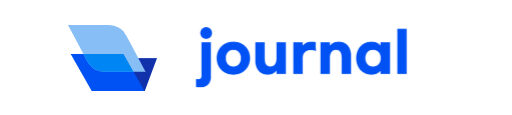삼성 노트북 사용하는데 배터리 충전이 안되는 경우 해결방법에 대해 알아보려고 합니다.
충전이 안될때 아래 4가지에 해당이 되는지 확인해봅니다.
- 어댑터 전원 케이블 연결 문제
- 배터리 문제
- 배터리 보호 기능이 설정 된 경우 80% 또는 85%만 충전 될 수 있음
- 배터리가 100% 충전된 상태에서 자연 방전이 진행될 경우 97% 이하가 될 경우 다시 충전을 시작
전원 어댑터 연결상태, 전원 램프 상태, 배터리 상태 확인 방법에 대해 알아보겠습니다.
윈도우11 전원 어댑터 연결 상태 확인하기
▪️키보드에서 윈도우 로고 키 + i 키를 눌러 설정창을 실행합니다.
▪️시스템 클릭 > 전원 및 배터리 클릭합니다.
▪️배터리 이미지를 화인하여 전원 어댑터가 연결된 상태인지 확인합니다.
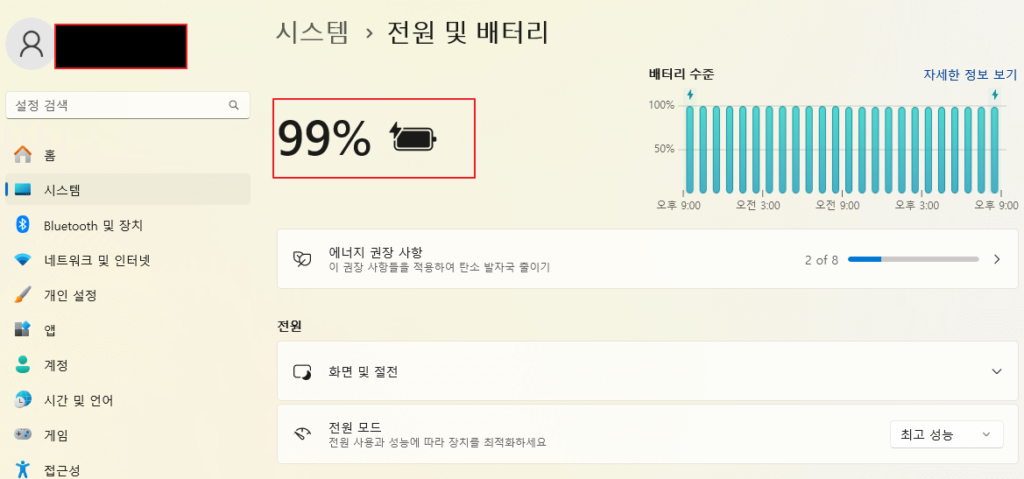
위 사진처럼 99% 옆 배터리 모양에 번개 표시가 있는 경우 전원 어댑터가 연결된 상태입니다.
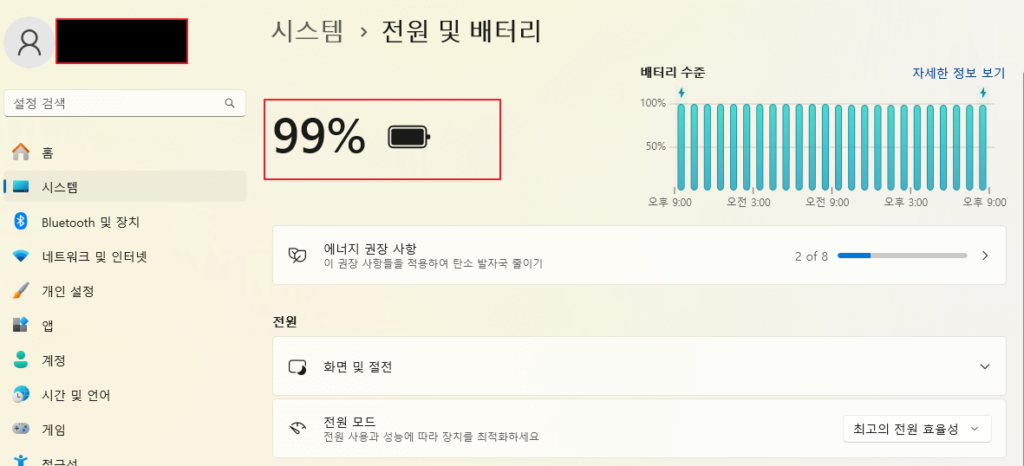
위 사진처럼 번개 표시가 없다면 전원 어댑터 연결이 안된 상태입니다.
윈도우 10이하 전원 어댑터 연결 상태 확인
▪️작업표시줄 배터리 아이콘을 클릭합니다.
▪️어댑터가 연결된 경우 배터리 옆 돼지코 모양이 뜹니다.
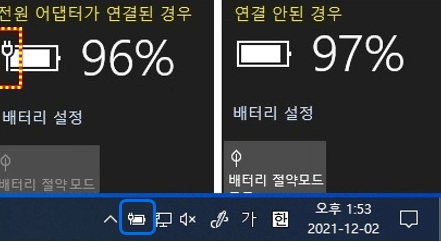
전원 어댑터 램프 상태 확인 (pc에서 확인이 안될 때)
✅전원 어댑터에 형광색 또는 파란색 표시등이 들어오는 경우
▪️노트북에서 전원 연결잭을 분리 후 재연결 합니다. 연결시 꾹 눌러 재연결합니다. 전원이 들어오는지 확인합니다.
✅전원 어댑터 동작 표시등에 불이 안들어오는 경우
▪️전원 어댑터 연결 부분에 접촉 불량일 수 있습니다. 전원 케이블을 분리 했다가 재연결합니다.
▪️다른 콘센터에 연결하여 표시등이 들어오는지 확인합니다.
!만약 벽면 콘센트에 연결해도 표시등 램프가 안들어오면 전원 어댑터 점검이 필요합니다.
✅전원 어댑터에 동작 표시등이 없는 경우
Type-C 어댑터 중 케이블 분리형 어댑터를 사용하면 휴대폰 어댑터와 동일하게 표시등이 따로 없습니다. 어댑터에 Type-C를 지원하는 다른 휴대폰 같은 장치에 어댑터 연결하여 이상 유무를 체크합니다.
배터리 상태 체크하기
❗노트북 LED가 녹색, 빨간색으로 깜빡이면서 배터리 충전 안되는 경우 전원 어댑터 문제 또는 배터리 수명이 다한 경우일 수 있으므로 엔지니어 통해 점검 필요
❗배터리 잔량이 80% 상태에서 LED 램프가 녹색인 경우 배터리 보호가 설정되어 있는지 확인
✅배터리 충전이 95% 이상으로 표시되지만 100% 충전이 안되는 경우
▪️윈도우7 이상 탑재된 노트북의 경우 완충된 상태에서도 충전 수치가 97~100% 사이로 불규칙하게 표시될 수도 있습니다. 어댑터 연결되었고, 배터리가 완충된 상태에서 자연 방전으로 인해 배터리 용량이 조금씩 줄어들게 됩니다. 배터리 수명노화 방지, 안전성을 위해 97% 이하에서 재충전되도록 설계된 것으로 정상적인 상태입니다.
✅충전 속도가 느린 경우
구매시 동봉되어 있던 전원 어댑터보다 낮은 전력의 어댑터를 사용하여 충전할 경우 충전 속도가 느려지거나 LCD 화면이 깜빡거리는 등의 문제가 발생될 수 있으니 노트북 구입시 제공되었던 정품 어댑터를 사용합니다.
✅배터리 소모가 빠른 경우
USB 충전 기능이 설정된 경우에는 배터리 소모가 빠를 수 있는데요. USB 충전 기능이란? 최대 절전모드인 경우, 종료 상태인 경우 충전용 USB포트에 전원을 공급해 USB포트에 연결한 외부 장치를 충전할 수 있도록 하는 기능인데요. 아래 안내에 따라 USB 충전 기능을 끔으로 설정해 배터리 사용 시간을 늘릴 수 있습니다.
▪️키보드에서 윈도우 로고 키 +Q 키를 눌러 ‘Settings’검색 후 ‘Samsung Settings’ 실행합니다.
▪️배터리 성능 또는 시스템을 선택합니다.
▪️ usb 충전 항목이 켜져 있는 경우 끔으로 변경합니다.
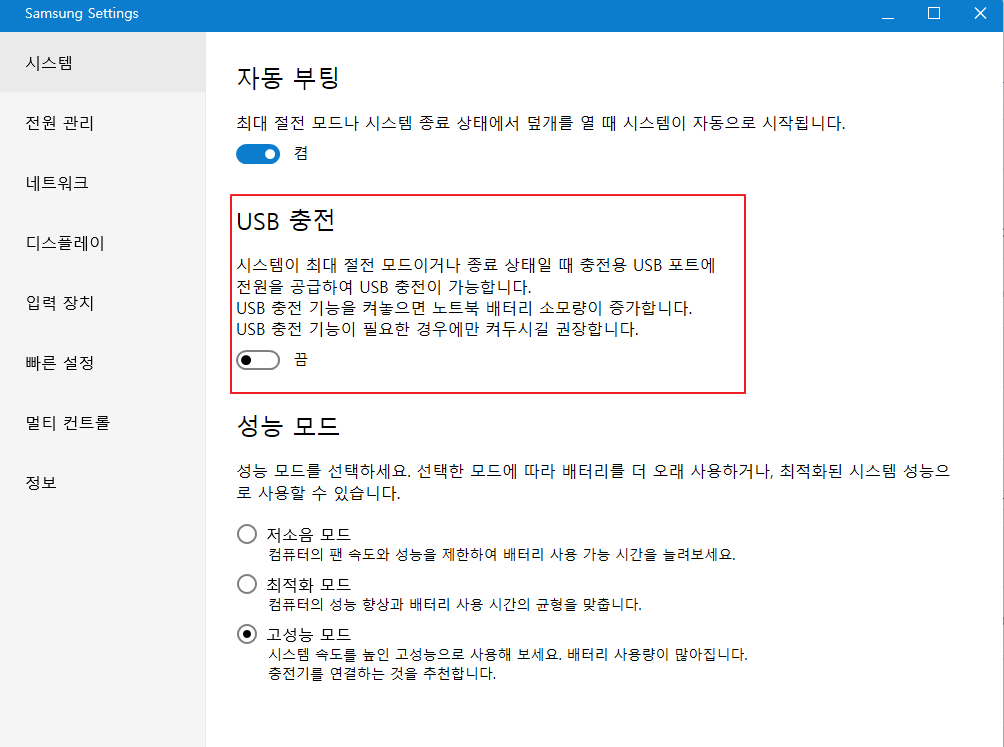
▪️노트북을 시스템 종료합니다.
▪️노트북 전원을 키자마자 키보드에 F2 키를 톡톡톡 눌렀따 뗐다 하면 바이오스 환경으로 진입합니다.
▪️BOOT 또는 Advanced 항목을 선택하여 USB 충전 기능을 OFF 설정하고 저장해 나옵니다.
🔴만약 위에 방법대로 했으나, 해결이 안된다면 점검이 필요하며, 엔지니어 통해 진단을 받아야 합니다.